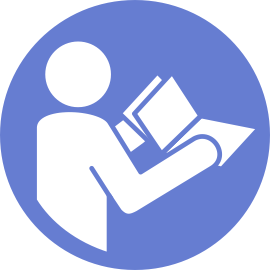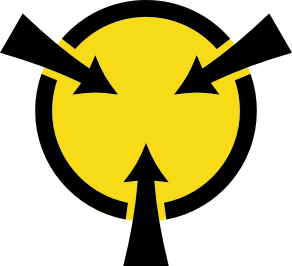Установка оперативно заменяемого диска
Ниже приведены сведения по установке оперативно заменяемого диска.
Список поддерживаемых дисков см. в разделе Веб-сайт Lenovo ServerProven.
Отсеки для дисков имеют номера (начинающиеся с 0), которые указывают порядок установки. При установке диска соблюдайте порядок установки. См. раздел Вид спереди.
- В одной системе можно использовать диски разных типов и емкости, но в одном массиве RAID все диски должны быть одинаковыми. Рекомендуется следующий порядок установки дисков:
Приоритет типов дисков: твердотельный диск SAS, твердотельный диск SATA, жесткий диск SAS, жесткий диск SATA
Приоритет емкостей дисков: сначала диск минимальной емкости
Диски в одном массиве RAID должны быть одного типа, одинакового размера и одинаковой емкости.
Если установлена заглушка для диска, снимите ее и положите в надежное место.
Коснитесь антистатической упаковкой, в которой находится новый диск, любой неокрашенной поверхности вне сервера. Затем извлеките новый диск из упаковки и разместите его на антистатической поверхности.
Чтобы установить оперативно заменяемый диск, выполните указанные ниже действия.
Посмотрите видео процедуры.
Видео этой процедуры можно найти на YouTube.
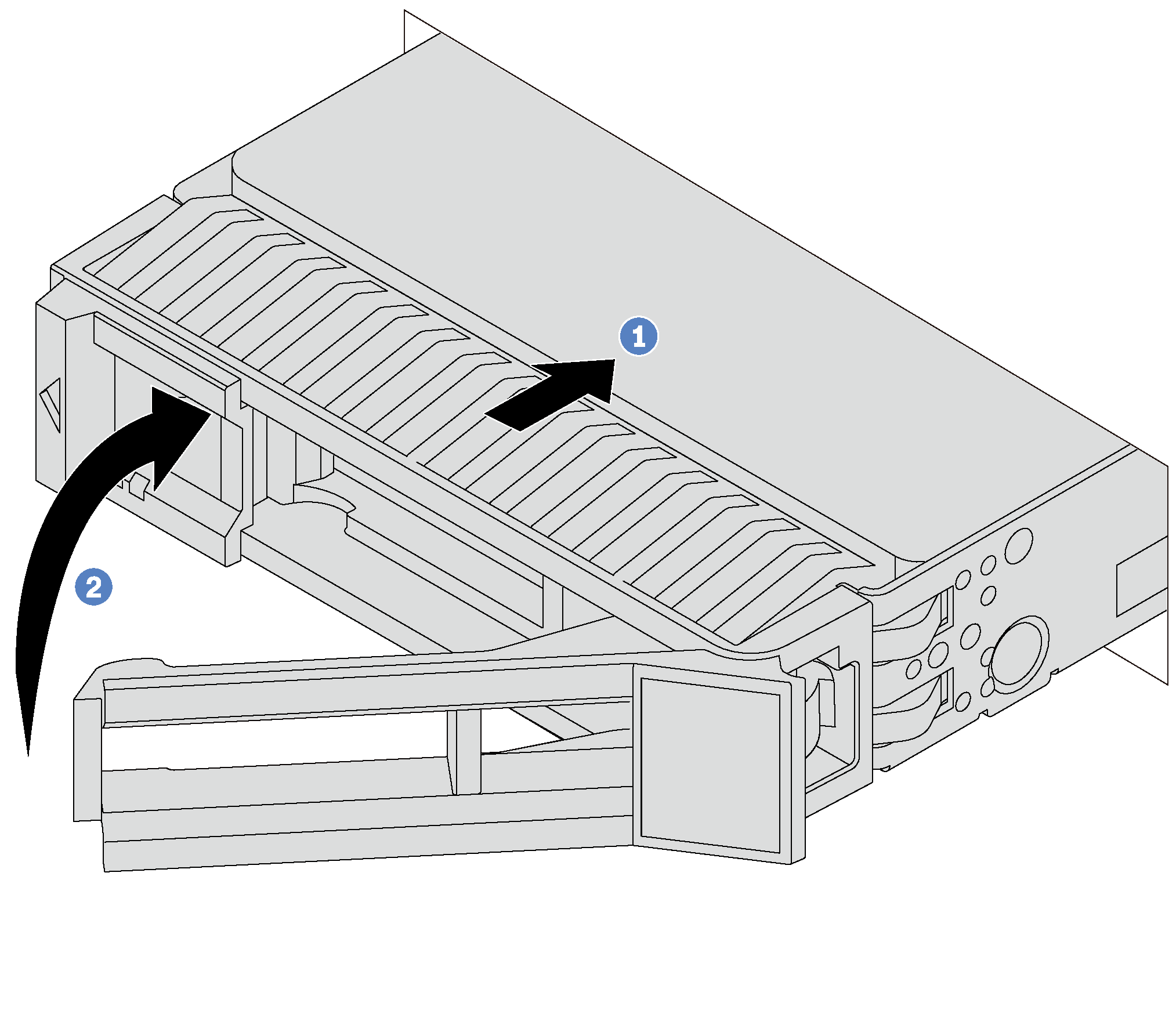
Установите защитную панель повторно. См. раздел Установка защитной панели.
При необходимости настройте RAID с помощью программы Lenovo XClarity Provisioning Manager. Дополнительные сведения см. по адресу: http://sysmgt.lenovofiles.com/help/topic/LXPM/RAID_setup.html